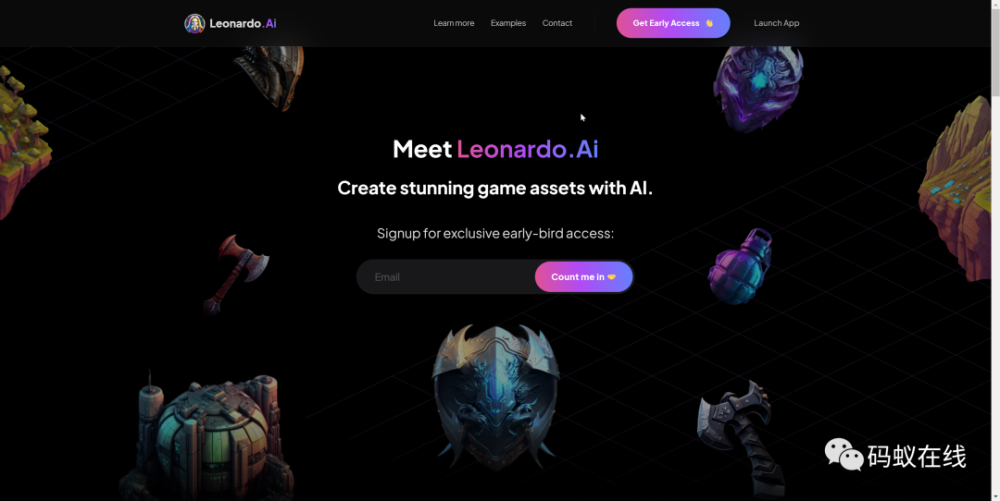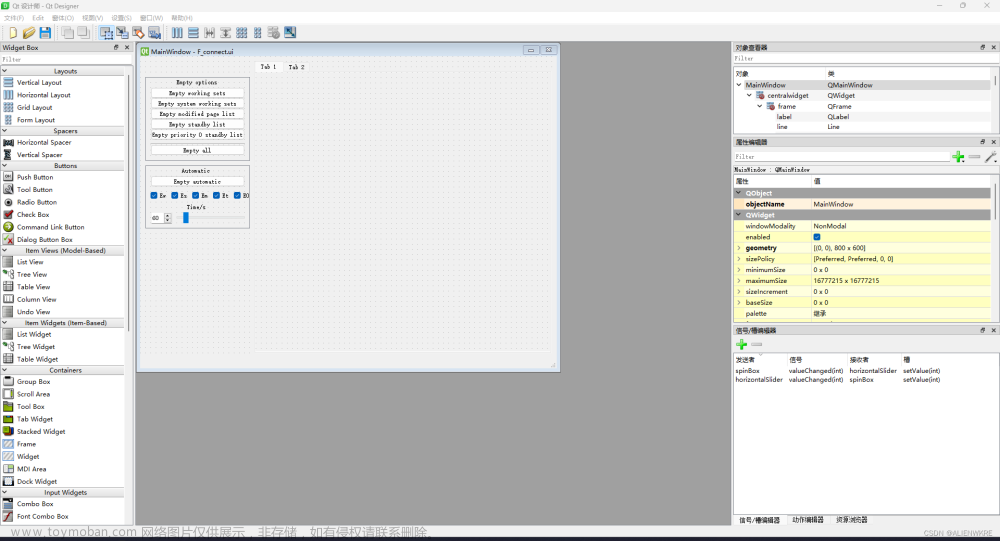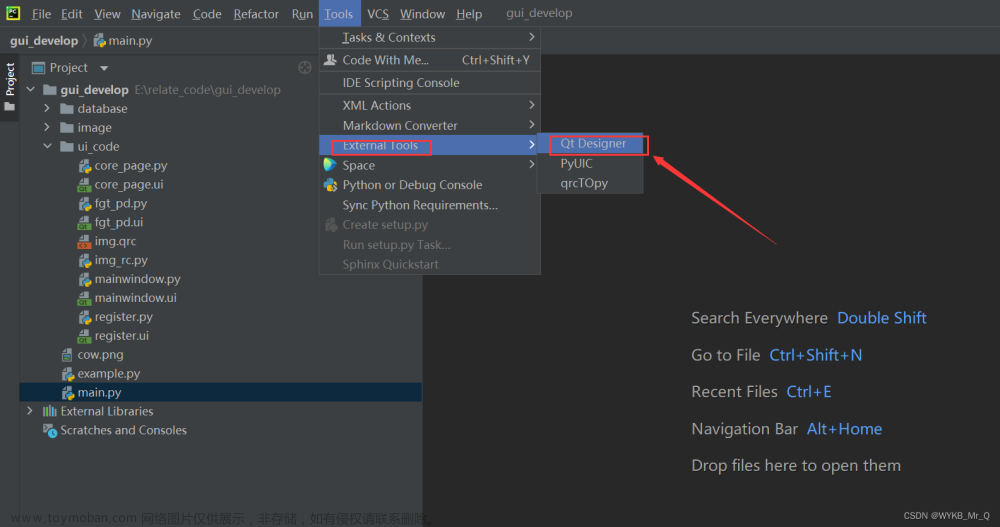一 概述
- 调出用户工具-AI图片制作窗口
- AI图片制作窗口介绍
- 使用AI图片制作生成图片
- AI图片生成后的图片
二 调出用户工具-AI图片制作窗口
登录Leonardo.Ai后,点击左侧的User Tools下的AI Image Generation文章来源地址https://www.toymoban.com/news/detail-424262.html
三 AI图片制作窗口介绍
3.1 AI图片制作窗口
3.2 AI图片制作窗口介绍
- Number of Images:生成图片数量
- Image Dimensions:图像比例
- Guidance Scale:加权程度
- Tiling:平铺(非常适合重复纹理或背景)
- Image to Image:上传图片资源作为图片来源/image prompt:使用已有的图片资源描述生成图片样式
- Type a prompt:输入命令
- Leonardo Style:Leonardo样式
- Leonardo Creative:绘图模型选择
- Negative Prompt:否定词条(屏蔽词条,提升图像细节)
- Prompt Magic:提供更加精细的输出
- Generate:生成按钮
- Image Generation:生成图片
- Prompt Generation:让你从一个简单的提示中想出更复杂的提示想法
四 使用AI图片制作生成图片
4.1 生成图片指令——一个戴着耳机的lofi女孩
a lofi girl wiht haedphones
4.2 在Type a prompt输入指令,点击Generate按钮
4.3 生成效果图
五 AI图片生成后的图片
5.1 AI图片生成后的图片
5.2 AI图片生成后的图片说明
- DownLoad Image:下载图片
- UnRoom Image:点击后,有一个Original图片和一个Unzoomed图片
- Remove Background:删除背景
- Upscale Image Alternate:放大图像替换
- Creative Upscale:创意高级
- Edit in Canvas:在画布中编辑
- Use for Image to Image:用于图像对图像
- Delete Image:删除图像
文章来源:https://www.toymoban.com/news/detail-424262.html
到了这里,关于AI开发之——Leonardo—用户工具-AI图形制作(2)的文章就介绍完了。如果您还想了解更多内容,请在右上角搜索TOY模板网以前的文章或继续浏览下面的相关文章,希望大家以后多多支持TOY模板网!